Наслаждавам фотореалистични цифрови снимки, но не разполагате с време или умения?
Ако сте отговорили с да, то това е един урок за вас!
Избягвайте преподава цифровата картина - това е глупаво. Това направление ще ви помогне да се вгледаме във Photoshop, разбиране на светлина и перспектива, както и да даде нов общи познания в областта на техниката и дизайна!
Казано по-просто, ако учат цифрова живопис и други аспекти на творчеството си ще бъде от полза.
В този урок, ще ви разкажа за един от методите за привличане на кожа Photoshor програма.
С цел да се обучават и да се ускори този процес, ние ще използваме снимка на вълк.

Следвайте връзката и запазите снимката в удобно за вас папка и след това отворете изображението в Photoshop.
Активиране на инструмента Lasso (Lasso Tool (L)), изберете "добави в кошница" ( "добави в кошница") за допълнителни настройки. С този инструмент се направи вълк верига за това ще създаде набор от тялото на животното.
В повечето случаи, предпочитам други инструменти, за да се създаде една линия, но в този урок е много подходяща точно Lasso (Lasso Tool (L), тъй като позволява максимално да се симулира движението на скициране (като този, който сте използвали при изготвянето на молив хартия ).
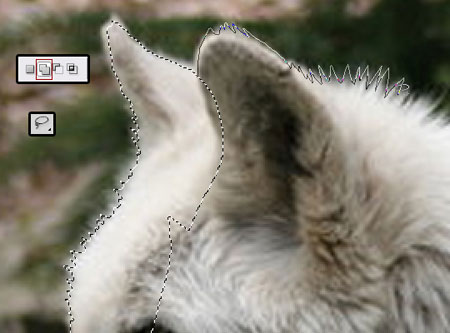
След като приключите с описание на вълка, пътя ви ще изглежда подобно на изображението по-долу.
По принцип, ние просто определя границата между тялото на животното и на заден план. Моля, имайте предвид, че фото-изходния код не е напълно видимо вълк лапа, но когато се създаде верига Имам тях да завърши.

Направете нов слой. Активиране на инструмента Paint Bucket (Paint Bucket Tool (G)) и запълнете селекцията с сиво. За да се получи основен цвят най-близо до естествения цвят на кожа, можете да активирате пипетката (Color Picker (I)) инструмент) и изберете Body вълк желания нюанс на сивото. Наименованието на слой за промяна на "основата" ( "база").
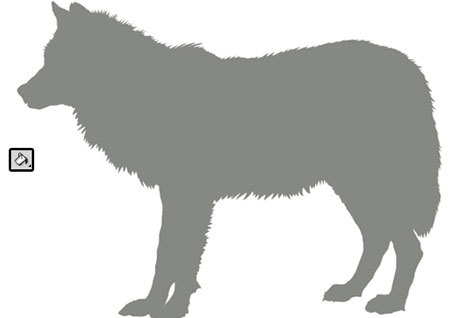
Долна непрозрачност (непрозрачност) слой "База" до 25%. Това ще ви позволи да видите фото-проба. Създайте нов слой на върха на "База". Активиране на четката (инструмент ще Vrush), в настройките, можете да зададете най-удобно с четка (например стандартно кръг) и след това се направи контура на муцуната, лапите, опашката и ушите. Не отивай в детайлите на картината на този етап! Дайте име на слой "Outline" ( "Скица").
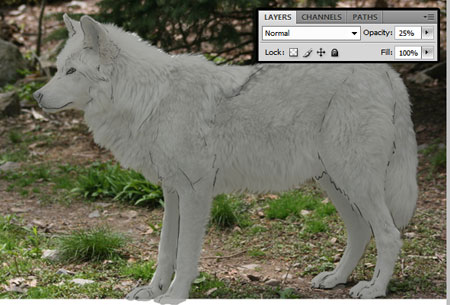
Върнете слой "Basic" непрозрачност (непрозрачност) на 100%. Сега важното! С тази стъпка, не трябва да използвате оригиналната снимка на скица! Разбира се можете да гледате на оригиналното изображение, но не се възползва от него от върха! Това е много важно, в противен случай просто няма да се научат!
Използвайте рамката на инструмент (Crop Tool (C)) и увеличаване на размера на работната платното. Плъзнете снимка на вълк в някакъв подходящ ъгъл на платното, които бихте могли да го погледнете и продължи работата по скица.
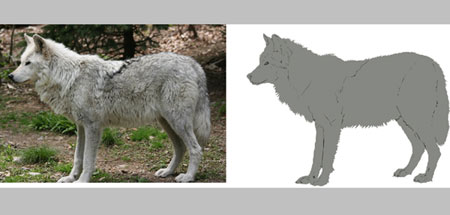
Създайте друг слой на върха на предишния слой и го кръстете "цвят". Активиране на функцията капкомер (Color Picker (I))) и събира цветни скали от снимка на вълк. Този слой ще служи като палитра.
Създайте нов слой между слоевете "Основни" и "Sketch". След това натиснете десен бутон върху слоя и в подменюто изберете "Създаване на подстригване маска" (Създаване на подстригване маска). Освен това, всичко, което ще се направи или да добавите към този слой ще остане в рамките на схема слоя "База". Супер, а?
Името на новия слой "Светлина и сянка". Активиране на четката (Vrush Tool) и използвайте настройките показани по-долу на скрийншота.
Прев Забележка: настройките са за стандартна кръгла четка.
Един от ключовете към успеха чрез смесване на цветове, малка стойност на налягането на параметър Brush (Flow). Намалете непрозрачността на слоя "Outline", така че няма да ви разсейват. И след това, основната Жребият затъмнена и осветен райони, намиращи се върху слой "светлина и сянка." Когато се направи Погледни снимката и да използва сорс кода да се създаде палитра от цветове.
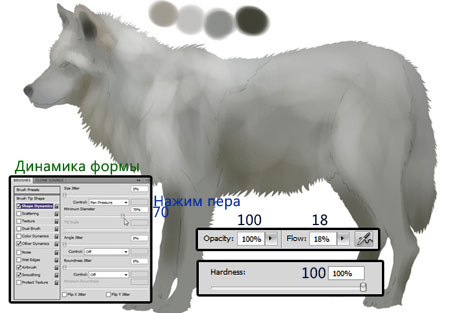
Вероятно сте забелязали, че много от снимките изглежда добре на сцената на скицата? Но по-нататъшна работа, когато стане повече подробности, ако увеличите, той ще трябва да погледнем не толкова добри. За какво бихте добавяне на още елементи и да направи по-детайлни чертежи, задайте размера на оригиналното изображение е по-голям от това ще бъде на финала.
За да преоразмерите снимката, отидете на снимката - Размер на изображението (на снимката - Размер на снимката). Уверете се, че сте настроили резолюцията на 300 пиксела # 092; инч (можете да се опитате да се работи с по-висока резолюция, ако тя позволява на вашия компютър), така че можете да видите измерение на работата ви, че можете да промените.
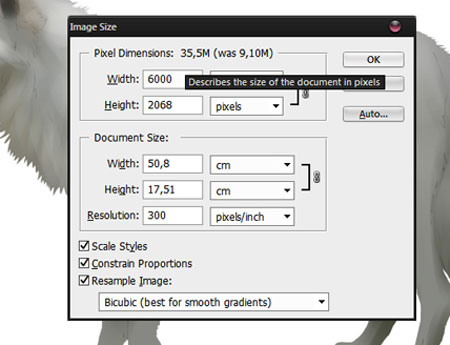
Разгледайте внимателно вълка. Сега трябва да се разделят психически козината на животното на слоевете, за да се разбере как да се направи и влакната от вълна, в каква посока.

Активирайте Brush (Vrush Tool) и инсталиране на инструмент малък диаметър. Sharp инсулти бележат косми, които ще станат позоваването в бъдеще чертежа. Когато скицата, използвайте различни нюанси на цветове от палитрата.

За да се направи най-кратки космите, или тези части от вълна са повдигнати и ние не ги виждаме в цял ръст, използвайте настройките на четката опция дисперсия (разсейване на).
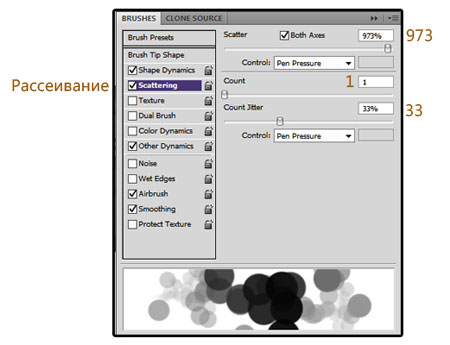
В изображението по-долу, аз забелязах, зелени площи по тялото на вълка, където най-добре е да се използва "разсеяна" четка.
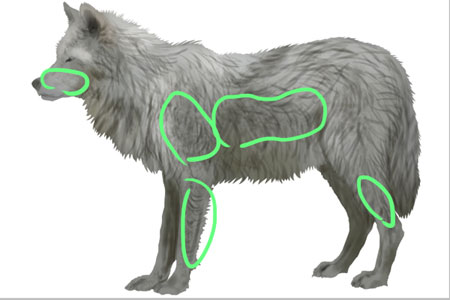
Когато козината е гъста и дълга не се разпределя равномерно. Има места, където тя се наведе, причиняващи промени цялостната верига. Това е много важно, тъй като много обещаващ художници забравят за него и като резултат не са кожа, а нещо като теглене на буксир. Активиране на кръгла четка (Vrush Tool). изберете тъмен цвят с оттенък на син или зелен цвят и боя на мястото на вълна огъване.

След това изберете палитра цвета на основния слой и ги изобразява върху планираните чупки в посока на растежа на косъма.

Промяна на цвета на четка за по-лека и направи космите да се даде по-голям обем. Как може да загатне за използване на картина от стъпка №4. Light кожа трябва да се направи в края на областта маркирани в зелено.

Също така трябва да добавите детайлите по лицето на вълка - носа и очите. Използвайте кръгла, мека четка (Vrush Tool) тъмните оттенъци и да се създаде една скица.

Увеличете твърдост четка (Vrush Tool) и се добавят ярки отблясъци върху очите на животното, с помощта на светло син цвят. Paint акценти на нов слой. режима на смесване на този слой е настроен на Linear Light (Linear Light). Задайте непрозрачността на слоя по свое усмотрение.
Използвайки същия метод, направи ярък блясък на носа, така че той изглеждаше мокра. Не забравяйте да привлече точки мястото, където мустаците му расте.
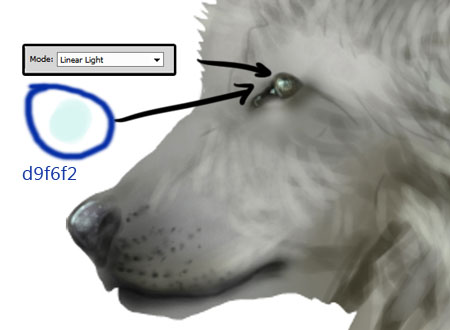
Създайте нов слой. Задайте цвета на четката до черно и направи ноктите на краката си. Не забравяйте, че вълкът е диво животно и ноктите си, не са перфектно подравнени, понякога могат да бъдат отрязани.

Изберете слоя "Basic". Активирайте Smudge Tool (Smudge Tool). Разходка по контура на вълк кожа настръхнали. Просто използвайте този инструмент, за да се смеси козината на тялото на вълк.

Създаване на интегрирана копие от всички слоеве на вълка, в допълнение към палитрата слой и заден план. Дублиращи слятото слой (Ctrl + J), и да го прилага като маска подрязване (маска подхлъзване) на базовия слой. По този начин, вие ще можете да редактирате изображението, без да напускат границите на тялото на вълка.
На този етап, козината не е много естествен вид. Сега ние считаме, много бърз начин да го оправя.
Отиди в режим Quick Mask (Quick Mode маска) (така че можете да изберете правилните частите с четка). Изберете мека четка (скованост (твърдост) 0%) и се направи в бърз режим маска, порции където кожа слой се развиват в една и съща посока.

Когато се избират необходимите части, кликнете веднъж върху иконата в Quick Mask (Quick Mask Mode), за да може да се измъкне от този режим.
В резултат на това вие ще получите селекция проследени райони. Ако са се образували една линия в целия регион (с изключение за да се покаже), е необходимо да се обърнете селекцията, като натиснете клавишната комбинация Ctrl + Shift + I. След това отидете на Filter - Blur - Motion Blur (Филтри - Blur - Motion Blur). Настройки, които са били използвани от мен, можете да видите в графиката по-долу. Разбира се, вашите настройки могат да бъдат различни от моите. Експериментирайте!
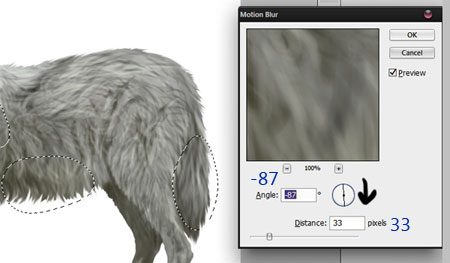
Използвайки този метод, ходи на всички сайтове кожа (ръководи от посоката на растеж на косъма).

След размитите контури стават по-меки и несигурни. Създайте нов слой (като маска клипинг) за дифузни коса и Draw някои раздели, за това, че примката обратно към изрична форма (както в стъпка № 5).

Не забравяйте да минете през тъмен контур на основния цвят. Само в детайли някои области с кожа. Начертайте косата в посока на растежа.

Отиди на Wolf Draw главата и космите в близост до ушите. посока работа четка показано.

Ето какво трябва да има:

Важен аспект е добавянето на светлината и сянката. Те зависят от средата, в която герой е. В този случай, на светлината инцидента от горния ляв ъгъл. А това означава, че трябва да озарява лицето и гърба на вълка и по-тъмни задни, крачетата и корема. Не забравяйте за рефлексите в палто от тревата.

Стигнахме до последната стъпка. Активиране на четката (Vrush Tool). Изберете малка четка и определя малко налягане (поток). четки може да се определи от шарката на цвят шаблон на панел, тя трябва да бъде светлина. Начертайте косми, които са "по-близо до зрителя", както и разясни различните части на кожа формиране на по-ясна "къдрици".

В тази работа е свършена! Надявам се ползва този урок. Този метод вълна рисуване е доста бързо. Остава само да отделите време за тренировка!

Добавки:
23613
абонати:
70 000+
Потребителят опит:
332205
Нашите други проекти:
регистрация
Регистрирайте по пощата
Свързани статии
